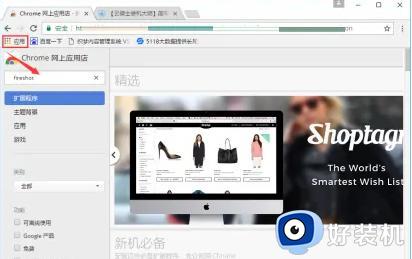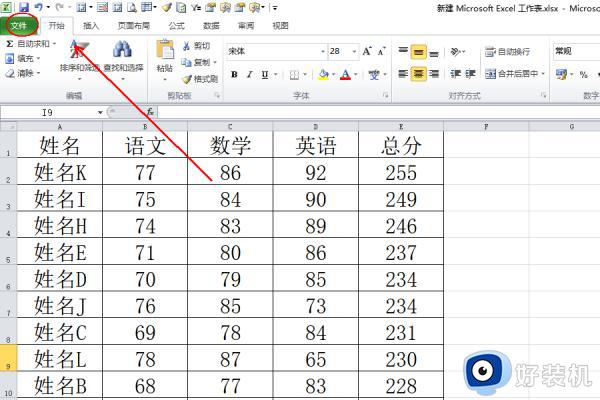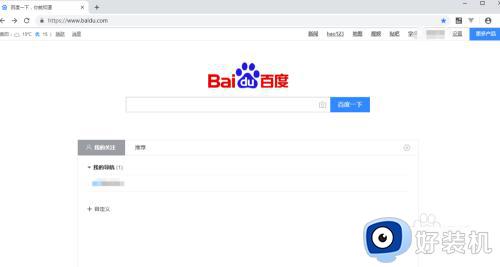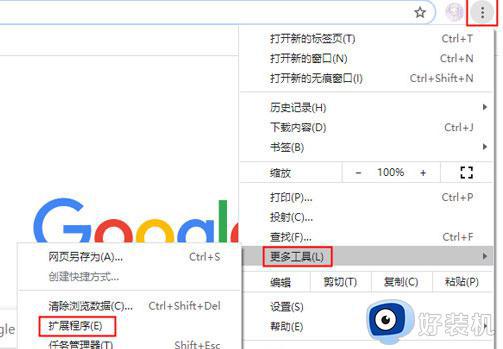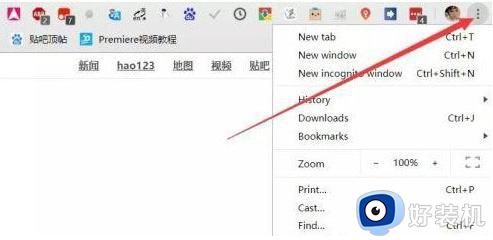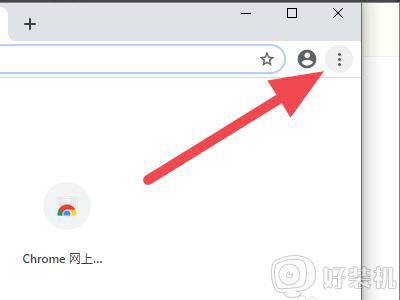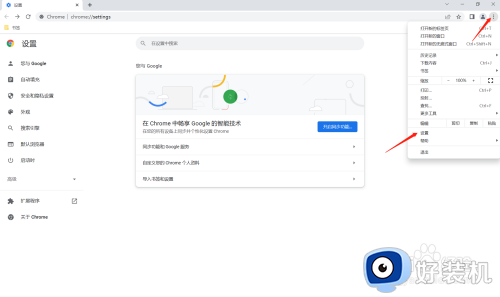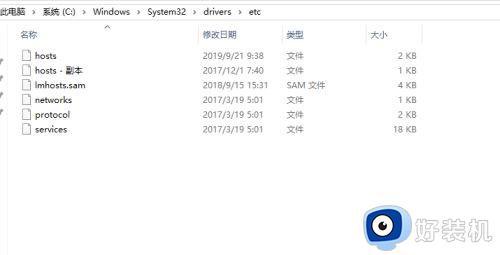谷歌浏览器滑动滚轮页面就在缩小怎么回事 谷歌浏览器滚轮变成了缩放如何处理
时间:2024-06-04 13:32:00作者:huige
一般我们在浏览网页的时候,都喜欢使用滚轮来滚动页面,可是最近有用户在使用谷歌浏览器的时候,却发现滑动滚轮页面就在缩小,不知道是怎么回事,如果你有遇到了相同的情况,不妨就跟随着笔者的步伐一起来学习一下谷歌浏览器滚轮变成了缩放的详细处理方法吧。
方法如下:
第一步:点击打开谷歌浏览器进入页面。
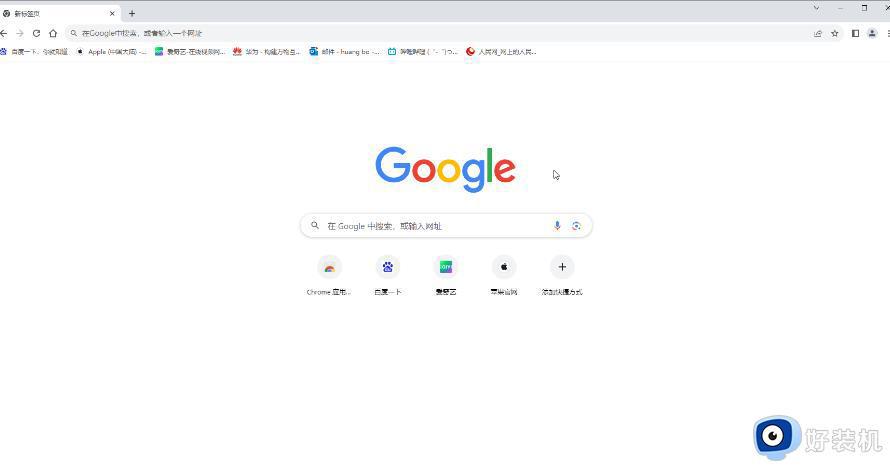
第二步:
方法1、按住Ctrl键的同时,滚动鼠标滚轮,可以放大或缩小网页比例,在缩放时右上方会显示比例,后续可以点击“重置”按钮回复原始比例。
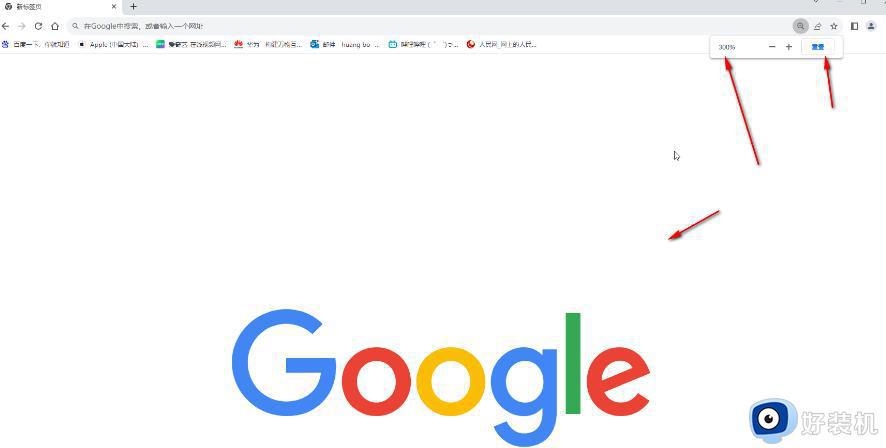
方法2、在界面右上方点击如图所示的三个点图标后,点击“缩放”处的家伙或者减号也可以缩放页面。中间会显示比例点击家伙右侧的图标可以进入全屏,后续可以按F11键(有的小伙伴的电脑需要按Fn+F11键)退出全屏。
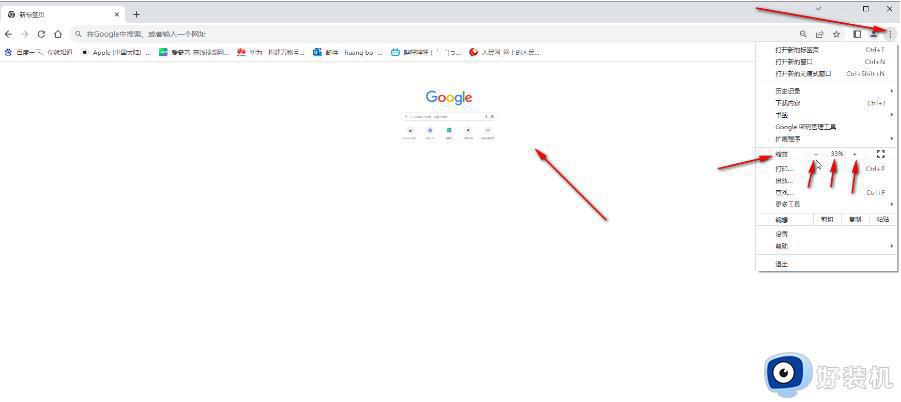
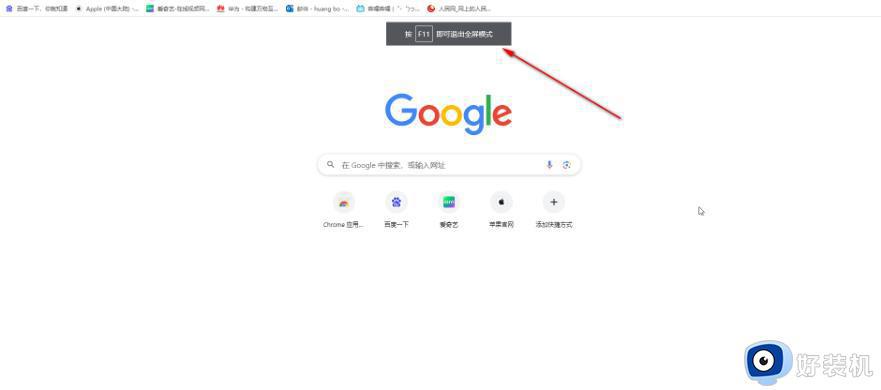
方法3、点击右上方的三个点图标后点击“设置”,进入设置界面后点击“外观”,然后点击“网页缩放”处的下拉箭头选择想要的比例就可以了。
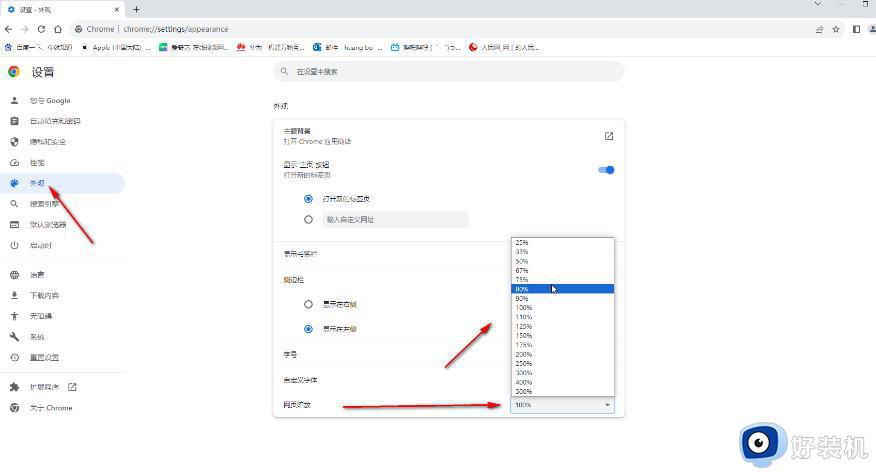
以上给大家介绍的就是谷歌浏览器滑动滚轮页面就在缩小的详细解决方法,有遇到一样情况的用户们可以参考上述方法步骤来进行解决,希望可以帮助到大家。